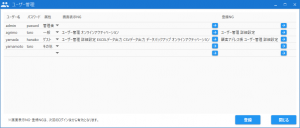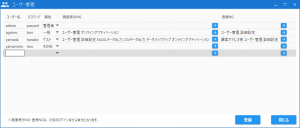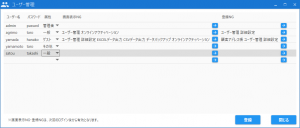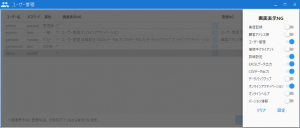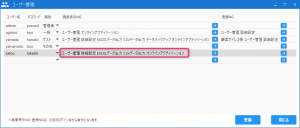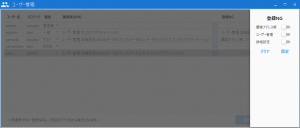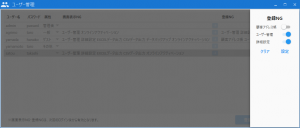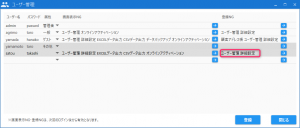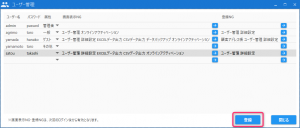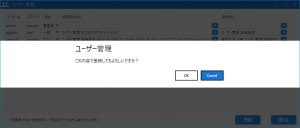サービスにログインできるユーザーを登録します。
特定の画面を表示できないようにメニューから削除したり(画面表示NG)、登録ボタンをクリックできないようにしたり(登録NG)、ユーザー毎に設定することができます。
1.常駐トレイのアイコンを右クリックして、表示されたメニューの中から「ユーザー管理」をクリックします。
2.ユーザー管理の画面が表示されます。
3.データグリッド内のセル(マス目)をダブルクリックすることで、入力状態になります。
4.ユーザー名、パスワードを入力し、属性を候補(管理者、一般、ゲスト、その他)の中から選択します。(※入力の最後にEnterキーを押下してください。)
※一度入力した行を削除する場合は、行を選択状態にしてから「DEL」キーを押してください。
6.画面表示できないよう制限を付けたい画面(実際にはメニューから消えます)のトグルをONにします。
7.一番下にある「設定」をクリックします。(「クリア」をクリックすると、すべてのトグルがOFFになります。)
8.画面表示NGに設定した画面名がデータグリッド内に表示されます。
9.同様にして、登録NGの列の各行右端にある![]() をクリックします。
をクリックします。
10.登録ボタンをクリックできないようにしたい画面名のトグルをONにします。
11.登録NGに設定した画面名がデータグリッド内に表示されます。
12.一番下にある「設定」をクリックします。(「クリア」をクリックすると、すべてのトグルがOFFになります。)
13.入力し終わったら、右下の「登録」をクリックします。
14.「OK」をクリックします。